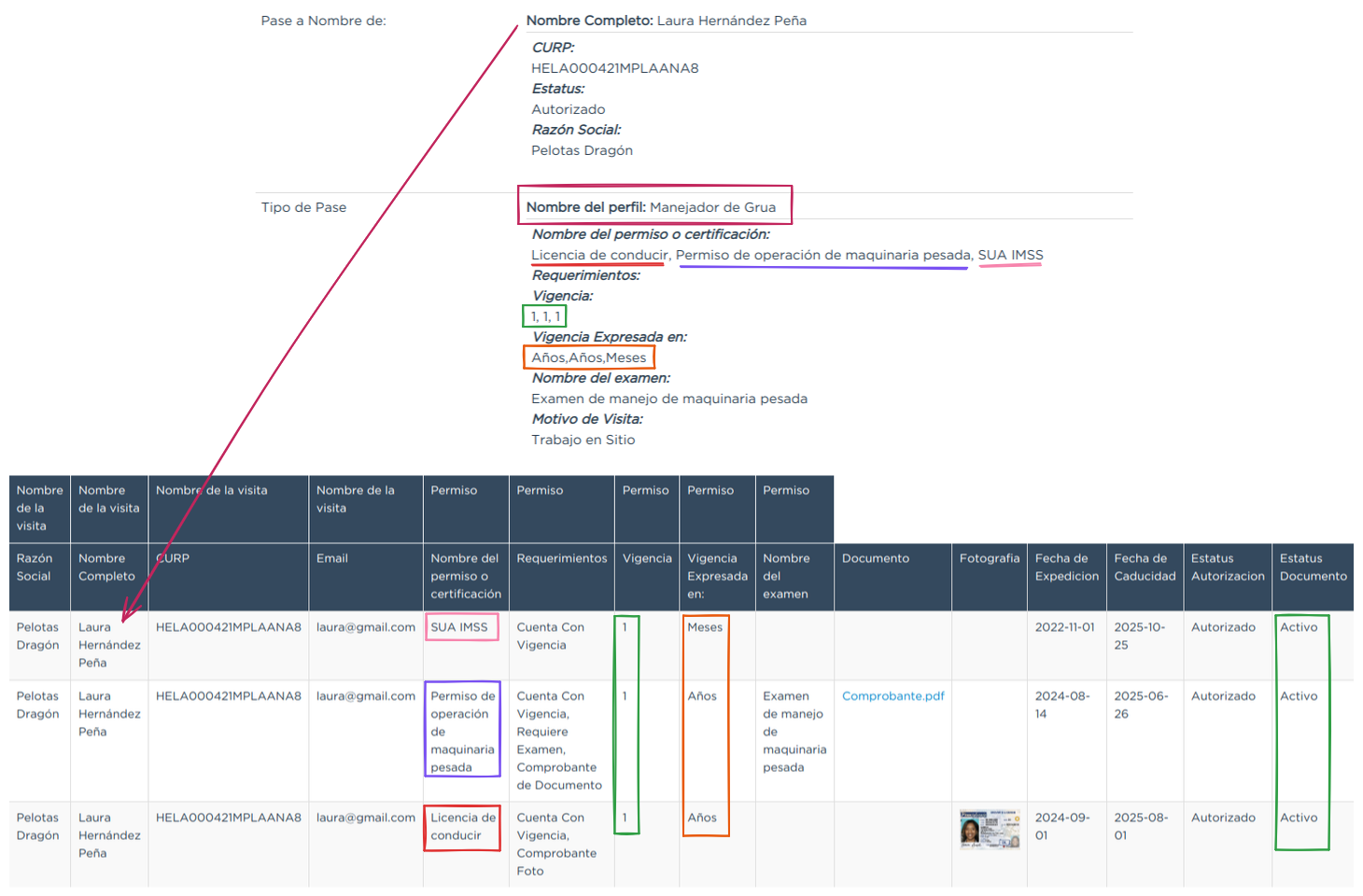MANUAL PARA CONTRATISTAS¶
Completar Alta de Contratista¶
Si es contratista, siga los siguientes pasos para completar su alta:
Importante
Si no tiene una cuenta en Linkaform, podrá responder la forma sin necesidad de una cuenta o suscripción.
Diríjase a su gmail.
Identifique el correo de la empresa que solicita sus servicios. Observe la siguiente imagen como referencia, puede variar dependiendo de la empresa.
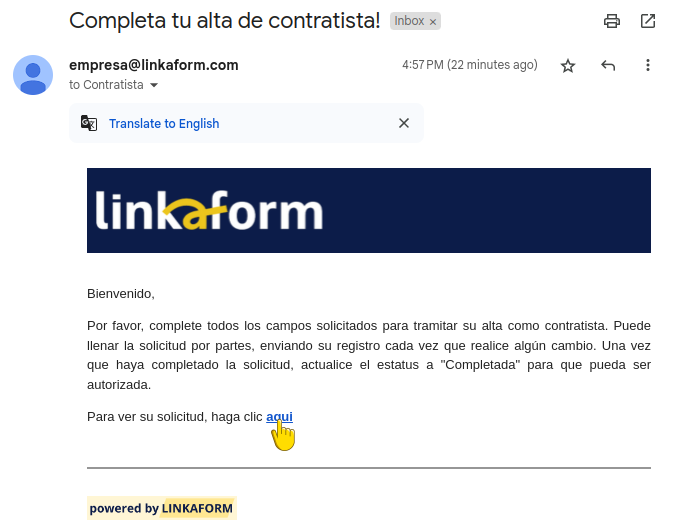
Presione el hipervínculo al final del correo. Será redirigido a una nueva pestaña con una forma prellenada.
Revise que los datos generales registrados sean correctos, de lo contrario actualice la información.
Complete la sección de Contactos y Documentos.
Advertencia
No actualice el estatus de los documentos.
Cambie el
Estatus SolicitudaCompletadasolo si ha completado toda la información solicitada. De lo contrario, no modifique elestatushasta que termine su captura.
Consejo
Considere que no es necesario completar el registro en una sola sesión. Puede enviar las respuestas parciales y acceder a la misma URL en cualquier momento para continuar con la captura.
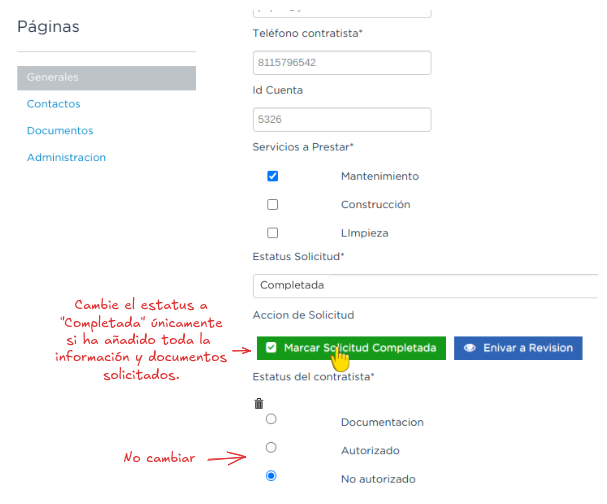
Advertencia
Por ningún motivo modifique el Estatus del contratista. Este campo solo puede ser modificado por la empresa que solicitó sus servicios.
Carga de Permisos para Empleados¶
La carga de permisos es el proceso mediante el cual los contratistas se encargan de registrar o cargar los permisos necesarios para sus empleados, según los requisitos establecidos por la empresa o la ubicación a la que buscan acceder.
Este proceso permite que los empleados obtengan la autorización de acceso una vez que cumplan con los permisos solicitados, asegurando que todos los requisitos estén en regla antes de otorgarles el acceso a la instalación.
Forma: Carga de Permisos de Visitantes¶
Esta forma está diseñada para facilitar la administración de los permisos requeridos para los visitantes, permitiendo cargar documentación, establecer fechas de vigencia y proporcionar otros detalles relevantes. A través de esta forma, se asegura que todos los permisos solicitados estén debidamente registrados y actualizados para permitir el acceso autorizado a las instalaciones.
Revise las siguientes pestañas para obtener más detalles sobre la estructura de la forma y ejemplos de registros.
La forma está compuesta por los siguientes campos:
Razón Social: Nombre legal del contratista.
Prudencia
Si por algún motivo visualiza una razón social diferente a la suya, omita esa información y no la seleccione bajo ninguna circunstancia, ya que se trata de información clasificada de otros contratistas.
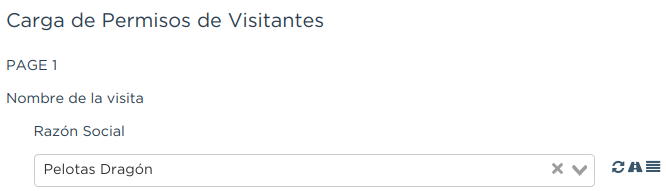
Nombre completo: Seleccione al empleado al que se le cargará el permiso.
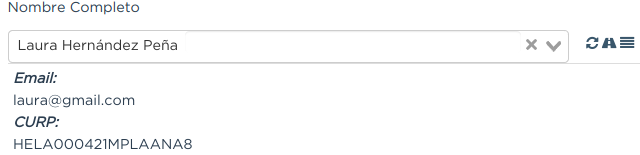
Permiso: Identifique el tipo de permiso o certificación requerida.
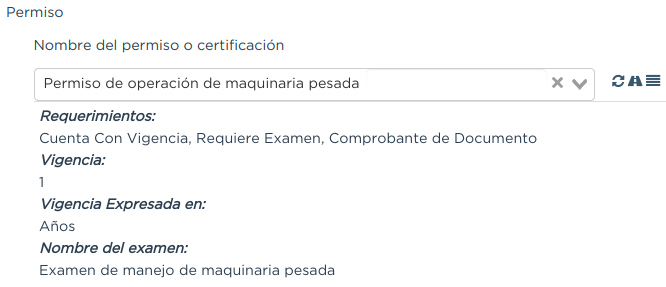
Documento: Suba una copia digital del documento que acredita el permiso.
Fotografía: Añada una imagen del documento para respaldo visual.
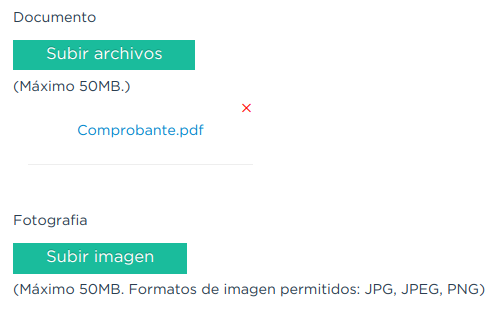
Fecha de Expedición: Fecha en la que fue expedido el permiso.
Fecha de Caducidad: Fecha en la que el permiso dejará de ser válido.
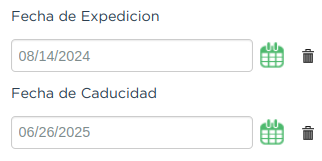
Advertencia
Si el permiso está próximo a vencer, asegúrese de actualizar la información para evitar restricciones en el acceso del visitante, ya que la forma no realiza estos cálculos automáticamente. Actualmente, se está trabajando en mejorar este proceso.
Estatus de Autorización: Indica el estado actual del permiso (Pendiente, Autorizado, En Revisión).
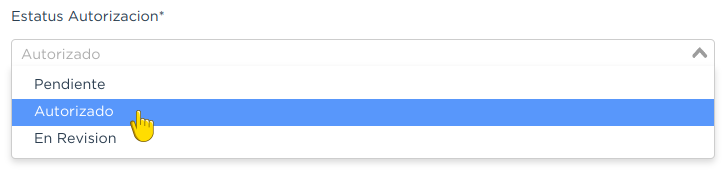
Nota
Si el estatus de la autorización del permiso no es Autorizado, el visitante no podrá acceder a las instalaciones, ya que el permiso aparecerá como no válido en el pase de entrada.
Estatus de Documento: Refleja el estado del documento (Activo, Vencido).

Cada registro representa información sobre un permiso otorgado a un empleado. Observe el siguiente ejemplo de los permisos solicitados para un empleado, que incluye la documentación, vigencia y estatus de cada permiso.